Ne odpirajte map v računalniku
V precej primerih so uporabniki osebnih računalnikov, ki uporabljajo različne različice operacijskega sistema Windows, soočeni z neprijetnim problemom, ki je sestavljena iz nezmožnosti odpiranja map. Nadalje v okviru tega članka se bomo pogovarjali o glavnih vzrokih tega problema in napovedali nekatere najbolj univerzalne rešitve.
Vsebina
Ne odpirajte map v računalniku
Najprej pozorni na dejstvo, da je problem, ki ga obravnavamo, precej zapleten v smislu rešitev in bo zahteval nekaj znanja o delu z računalnikom. Hkrati, kot se pogosto zgodi, izvajanje splošnih navodil iz navodil ne zagotavlja popolnega izkoreninjenja problema.
Če pripadate številu uporabnikov, katerih težave še vedno obstajajo, v komentarjih prosite za individualno pomoč.
Med drugim obstajajo tudi takšne posledice iz obravnavanega problema, v katerem boste morda morali popolnoma znova namestiti operacijski sistem. Več o tem postopku lahko izveste v ustreznem članku.
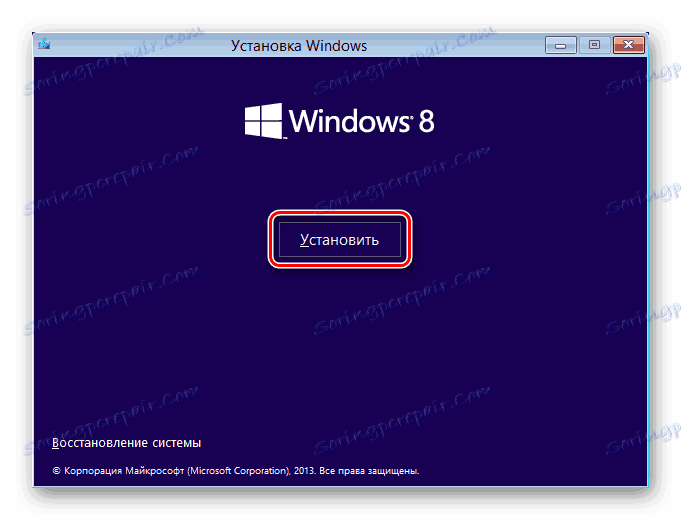
Preberite tudi: Kako znova namestiti operacijski sistem Windows
Ponovna namestitev operacijskega sistema je skrajni ukrep!
Ne glede na to, kaj je bilo rečeno, se lahko podrobneje preučimo vzroki in načini rešitve.
Metoda 1: Splošna priporočila
Ko najdete težave na vašem računalniku z odpiranjem imen datotek, vključno s sistemskimi particijami, morate slediti več osnovnim navodilom in začeti bolj radikalne metode. Zlasti to ne zadeva dovolj naprednih uporabnikov, katerih dejavnosti lahko nekoliko zapletijo stanje.
Kot veste, je vsaka operacija z datotekami in mapami v operacijskem sistemu Windows neposredno povezana s sistemskim programom »Explorer« . To je raziskovalec, ki ga je treba prisiliti k ponovnemu zagonu z uporabo "Upravitelja opravil" .
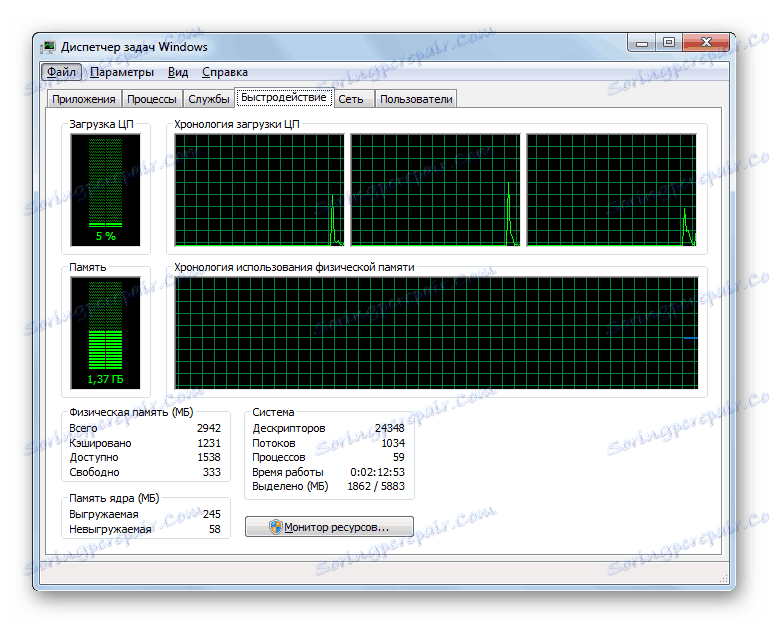
Več: Kako odpreti upravitelja opravil v Windows 7 , Windows 8
- Odprite Upravitelj opravil z enim od predstavljenih metod, odvisno od različice operacijskega sistema, ki ga uporabljate.
- Na seznamu aplikacij poiščite element »Raziskovalec«.
- Z desnim gumbom miške kliknite vrstico z najdenim programom in v pojavnem meniju izberite "Ponovni zagon" .
- Po izvedbi dejanj iz ukaza se bo aplikacija »Explorer« samodejno končala in nato zagnala.
- Sedaj morate znova preveriti, ali je prisotna izvirna težava, in poskusite odpreti prej nedostopen imenik.
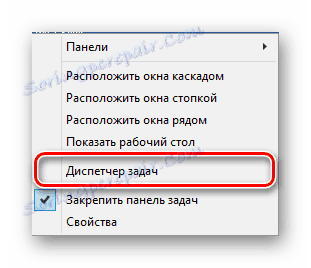
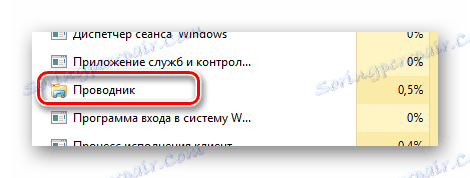

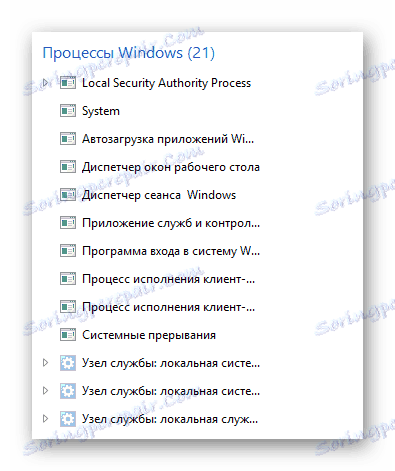
Ko se aplikacija znova zažene, vsebina zaslona popolnoma izgine.
Preberite več: Kako obnoviti delo dirigenta
Če zgornja priporočila zaradi enega ali drugega razloga niso dala pozitivnih rezultatov, lahko kot dodatek znova zaženete operacijski sistem. Za te namene lahko uporabite posebna navodila na naši spletni strani.
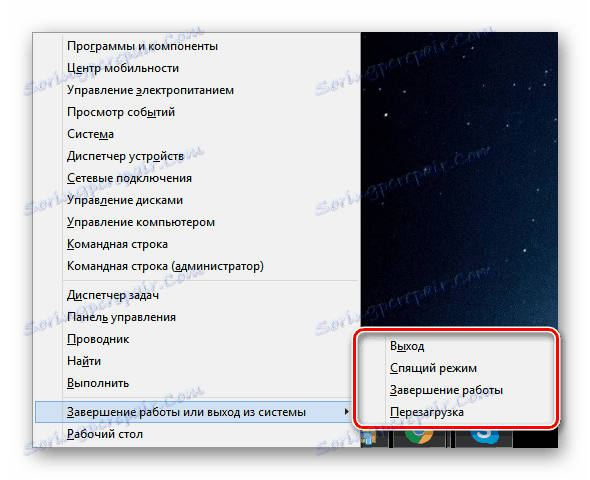
Preberite več: Kako znova zaženite računalnik
Upoštevajte, da morate v primerih, ko je problem mape uporabljen tudi v meniju Start , mehanično znova zagnati. V ta namen uporabite ustrezne gumbe na sistemski enoti računalnika ali prenosniku.
Enako je dovoljeno ponovno zagnati in izklopiti, nato pa znova zagnati.
Da bi dodatno zagotovili nemoteno delo z imeniki in datotekami v sistemu, prenesite in namestite program Skupaj poveljnik . Poleg tega ne pozabite prebrati navodil za uporabo te programske opreme.
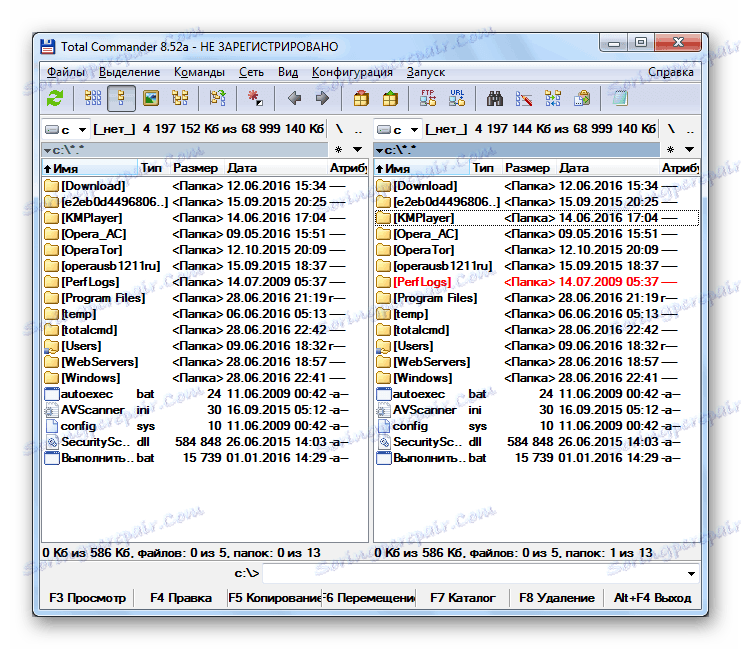
Med drugim, če ne morete odpreti le nekaj map v računalniku, je verjetno v njihovih pravicah dostopa.
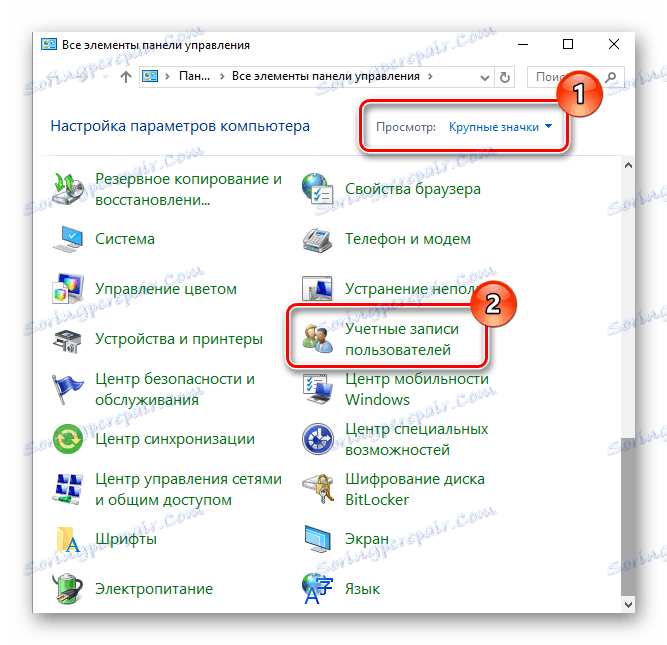
Preberite več:
Upravljanje računa
Pridobitev skrbniških pravic
Nastavitve skupne rabe
Poleg tega so nekatere sistemske mape privzeto skrite in jih lahko odprete po spreminjanju nekaterih sistemskih nastavitev.
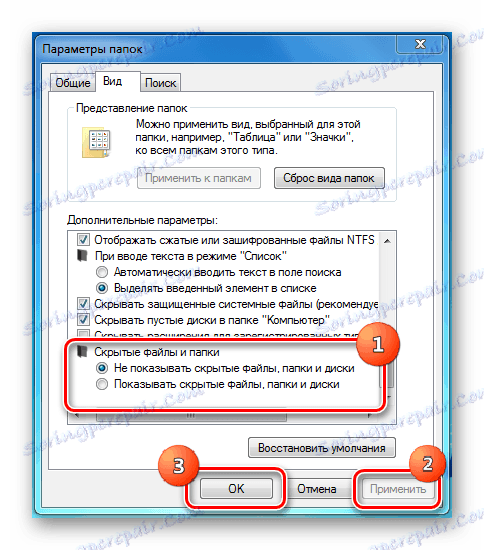
Več: Kako odpreti skrite mape v Windows 7 , Windows 8
To je mogoče dopolniti s splošnimi priporočili, saj bodo vse nadaljnje metode zahtevale veliko več ukrepov.
2. način: Poiščite in odstranite viruse
Kot verjetno mislite, najbolj očitna in pogosto naletena težava v operacijskem sistemu Windows so različne vrste virusnih programov. Vendar pa so nekateri virusi namenjeni zgolj omejitvi zmogljivosti uporabnika računalnika v smislu upravljanja operacijskega sistema.
Problem se lahko sooča, tako uporabniki sistema z antivirusom, kot tudi ljudje brez posebnih programov.
Najprej morate opraviti postopek za preverjanje operacijskega sistema za viruse, ki uporabljajo posebne spletne storitve. Upoštevajte tudi, da nekatere od teh storitev prav tako lahko preverijo celovitost sistemskih datotek, s čimer pomagajo rešiti problem odpiranja map.
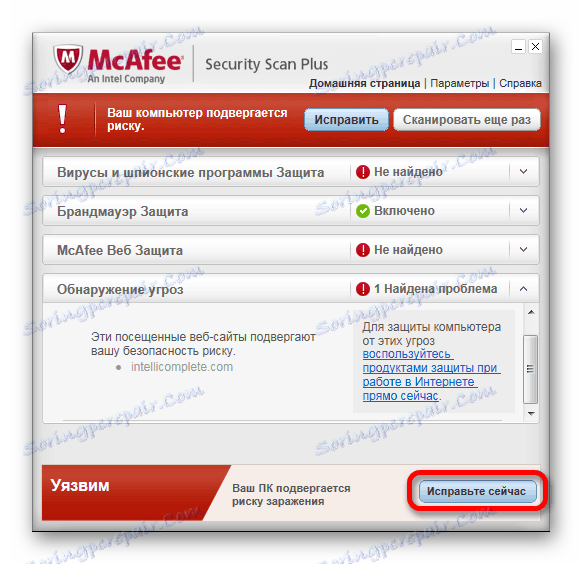
Preberite več: Spletni pregled sistema in datotek za viruse
Zaradi nekega razloga nimate priložnosti, da izvedete tak test, morate uporabiti poseben program Dr.Web Cureit , kar je prenosno in, kar je pomembno, popolnoma brezplačna različica protivirusnega programa.
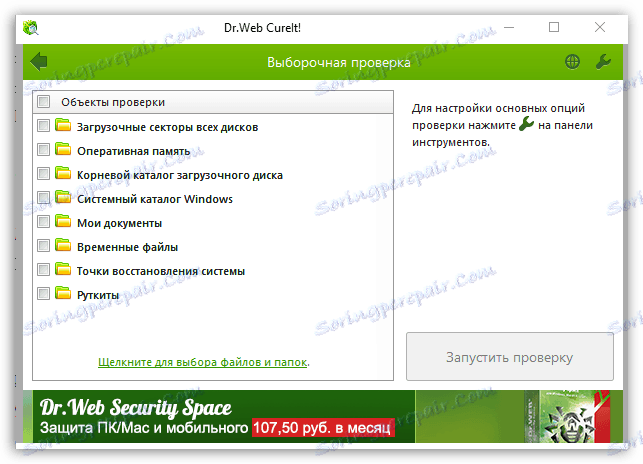
Preberite več: Preverjanje vašega računalnika za viruse brez protivirusnega programa
Opozarjamo vas na dejstvo, da se ta programska oprema najbolje uporablja v varnem načinu delovanja operacijskega sistema Windows. Več o tem smo povedali v posebnih člankih.

Preberite več: Prenos varnega načina Windows 8 , Windows 10
Poleg vsega zgoraj navedenega morate paziti na splošni članek o boju proti različnim virusnim programom v okolju operacijskega sistema Windows.
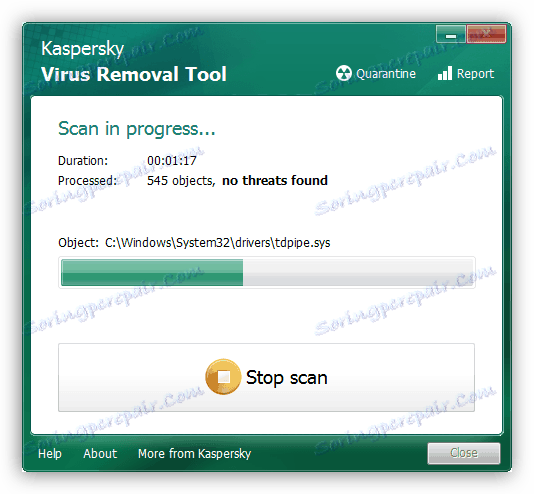
Preberite tudi: Boj proti računalniškim virusom
Po navodilih, bo vaš sistem odstranjen iz tujih programov, ki je v večini primerov zadosten za nevtraliziranje težav pri odpiranju datotečnih imenikov. Da bi v prihodnje preprečili ponavljajoče se pojavljanje težav z mapami, se prepričajte, da dobite zanesljiv protivirusni program.
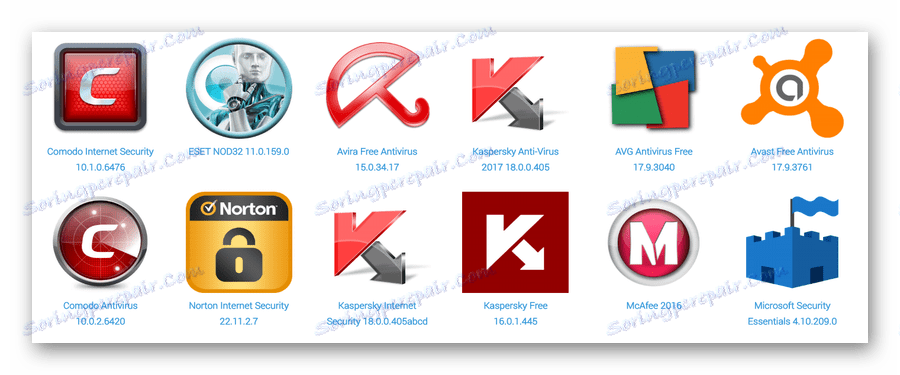
Preberite tudi: Antivirus za Windows
Ne pozabite, kljub različici izbranega protivirusnega programa je treba pravočasno posodabljati!
Če je težava, obravnavana v tem članku, ohranjena kljub dejanjem, izvedenim za odstranitev virusov, lahko varno preidete na naslednjo metodo.
3. način: Odstranjevanje smeti iz sistema
Ta metoda je neposreden dodatek prejšnji metodi in je sestavljena iz odstranjevanja različnih odpadkov iz sistema Windows. Zlasti to velja za zlonamerne datoteke in vnose v registru, ki ostanejo po nevtralizaciji škode od virusne programske opreme.
Pogosto protivirusni program odstrani vse smeti in učinke virusov na operacijski sistem. Vendar pa obstajajo izjeme od splošnih pravil.
Neposredno je postopek čiščenja OS smeti lahko popolnoma avtomatiziran s pomočjo posebnih programov.
Prva in najbolj univerzalna aplikacija za različice različice programa Windows je program CCleaner . Ta programska oprema je enako usmerjena v odstranjevanje smeti z diska in registra, z zmožnostjo samodejnega spremljanja sistema in posredovanja po potrebi.
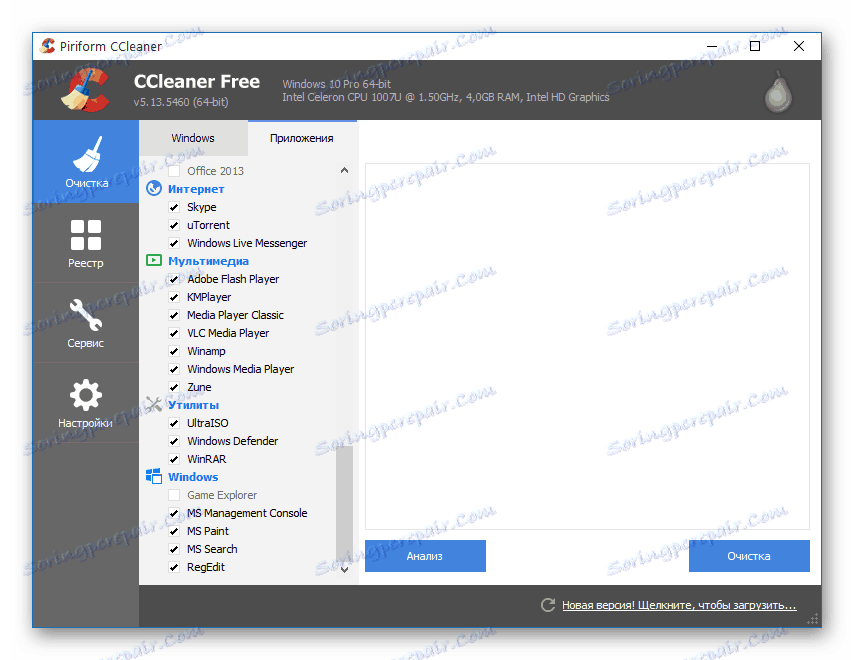
S pomočjo omenjene programske opreme boste morali opraviti odstranjevanje smeti, ki ga vodi poseben članek na naši spletni strani.
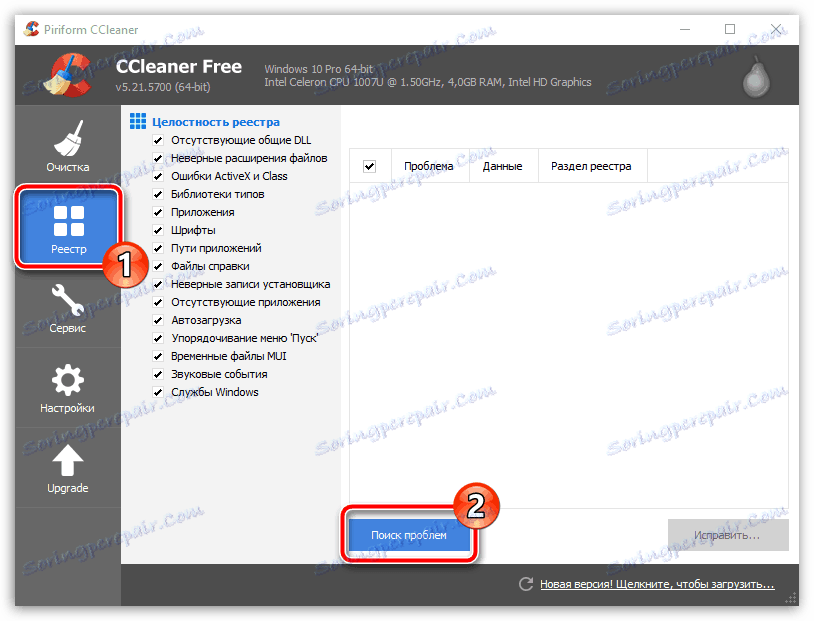
Preberite več: Kako odstraniti smeti iz sistema z uporabo CCleanerja
Če se prepoznate kot precej naprednega uporabnika in poznate, kaj je register, lahko poskusite odstraniti dodatno v ročnem načinu. Vendar pa bodite previdni pri iskanju zapisov, da ne izbrišete vrstic, ki jih želite.
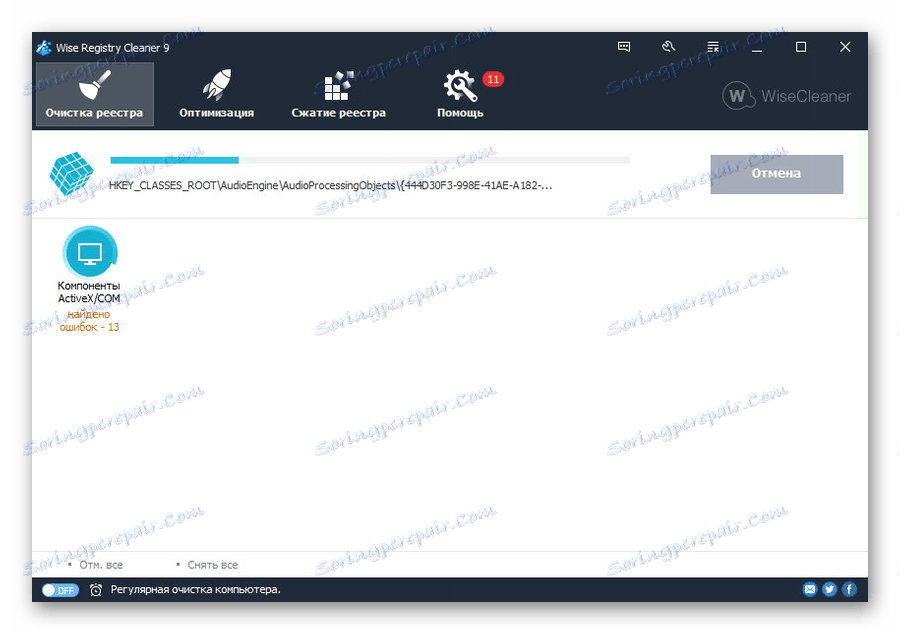
Preberite več:
Kako očistiti registra v operacijskem sistemu Windows
Najboljši programi za čiščenje registra
Dokončati temo čiščenja oken iz smeti, je pomembno omeniti, da v nekaterih primerih problem lahko povzročijo nekateri programi, nameščeni tik pred pojavom težav z mapami. Zato je priporočljivo, da programsko opremo in komponente upravitelja odstranite programsko opremo iz nepooblaščenih virov.
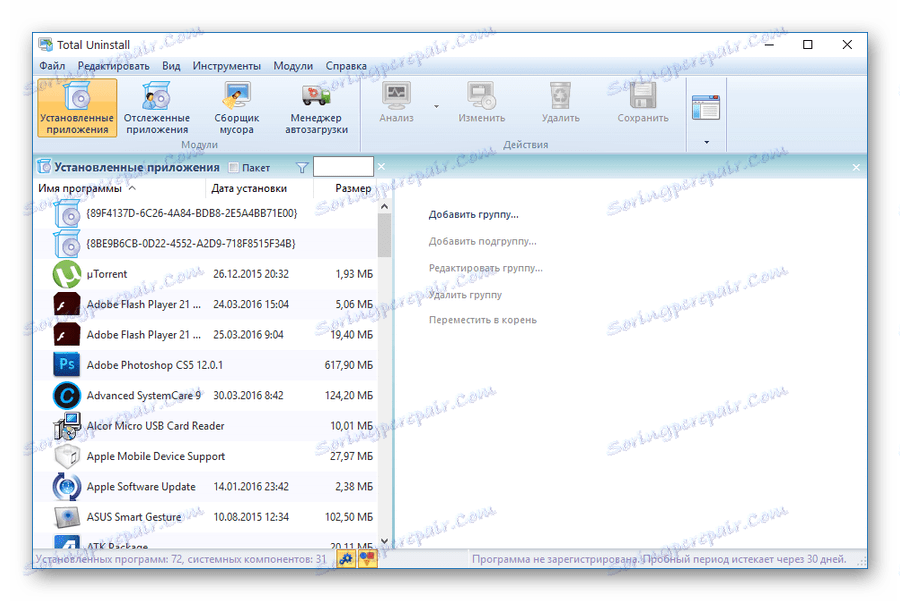
Preberite več: Najboljše rešitve za odstranjevanje programov v operacijskem sistemu Windows
4. način: Obnovitev sistema
Vključno s tem primeru, če po tem, ko se dejanja ne morejo znebiti težave, lahko to funkcijo sistema pomagate kot »Obnovitev sistema« . Zahvaljujoč temu postopku se Windows vrne v neko delovno in stabilno stanje.
Ena od posledic izterjave je delna izguba podatkov, ki se ji je mogoče izogniti z ustvarjanjem varnostnih kopij.
Obnovitev sistema je neposredno odvisna od različice operacijskega sistema in zahteva tudi, da kot uporabnik računalnika razumete izvedene ukrepe. Zato je zelo pomembno, da se seznanite s posebnimi členi na naši spletni strani.
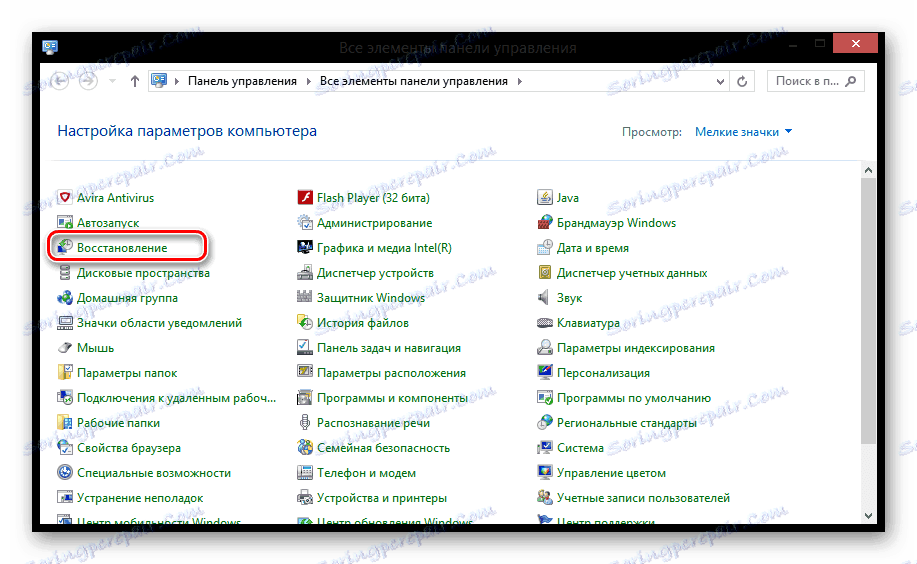
Preberite več: Kako obnoviti operacijski sistem Windows
Upoštevajte, da tudi vrnitev operacijskega sistema ni vedno mogoče rešiti težav.
Bodite tako, če ne morete odpraviti težav pri odpiranju map sami, boste morali zaprositi za pomoč tretjih oseb. Za te namene imamo pripombe.
Zaključek
Kot zaključek bi morali izraziti pridržek, da se takšne težave pojavljajo precej redko in najpogosteje zahtevajo individualni pristop. To je posledica dejstva, da je vsak posamezen računalnik opremljen z edinstvenim sklopom programov in komponent, ki lahko vplivajo na odpiranje map prek Explorerja.
Upamo, da je ta članek dovolj osvetlil težave pri odpiranju datotečnih imenikov na osebnem računalniku z operacijskim sistemom Windows.